Domanda
Problema: come configurare l'accesso tramite impronta digitale a Windows Hello?
Ciao ragazzi! Potresti aiutarmi a configurare l'impronta digitale su Windows 10?
Risposta risolta
Microsoft ha introdotto la funzionalità Windows Hello nel sistema operativo Windows 10. È una funzionalità orientata alla sicurezza, che rende più personale l'accesso ai dispositivi Windows 10. Windows Hello supporta l'autenticazione biometrica, la tecnologia che consente alle persone di accedere a Windows 10 utilizzando il viso, l'iride o l'impronta digitale. In effetti, questa funzionalità relativamente nuova è molto più sicura rispetto alla password tradizionale, poiché la contraffazione dell'iride o dell'impronta digitale univoca è difficilmente possibile.
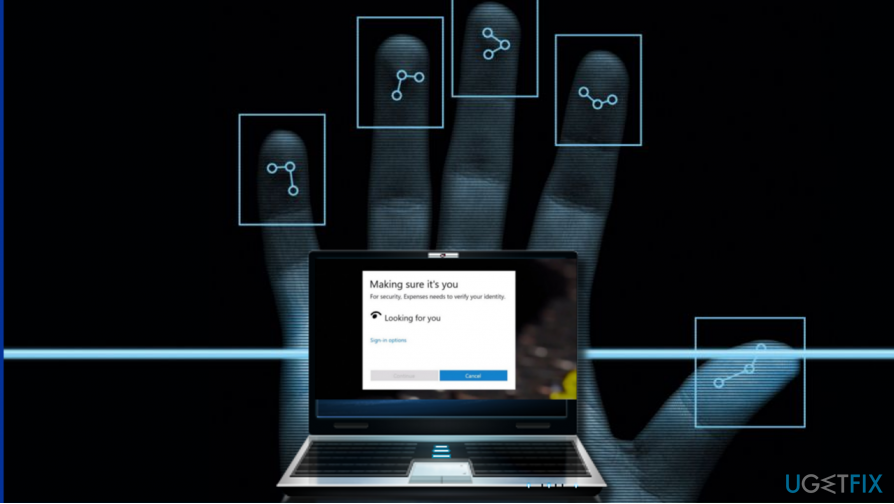
In questo post, faremo riferimento a Windows Hello utilizzando Fingerprint. Questa opzione può funzionare su dispositivi che utilizzano sensori di impronte digitali (un dispositivo che acquisisce un'immagine dell'impronta digitale e ne salva la copia registrata) e contengono hardware compatibile. Di solito, se il PC, lo smartphone, il tablet o un altro dispositivo con un sensore di impronte digitali integrato è completamente compatibile con Windows 10, non ci sono problemi con la compatibilità dell'hardware. Oltre all'attrezzatura richiesta, è necessario impostare l'impronta digitale e aggiungerla al proprio account. Se non l'hai ancora fatto, questo articolo ti spiegherà come farlo.
NOTA: gli utenti del dominio non possono accedere a Windows 10 con un'impronta digitale per impostazione predefinita, a meno che l'utente del dispositivo non modifichi le impostazioni di Windows Hello e abiliti la scansione delle impronte digitali. Gli utenti dell'account Microsoft e locale possono accedere a Windows con un'impronta digitale per impostazione predefinita, tranne nei casi in cui l'opzione è disabilitata.
Imposta un'impronta digitale per il tuo account
Per ripristinare le massime prestazioni del tuo computer, devi acquistare la versione con licenza di Reimage Reimage software di riparazione.
Se un'impronta digitale non è stata ancora aggiunta al tuo account, segui questi passaggi:
- premere Tasto Windows + I e fai clic/tocca Conti.
- Aprire Opzioni di accesso e trova Windows Hello sezione a destra.
- Selezionare Impostare per l'impronta digitale.
- Se ottieni il "Devi impostare un PIN prima di poterti iscrivere a Windows Hello" prompt, Seleziona Opzioni di accesso nel riquadro di sinistra e fai clic/tocca Iniziare.
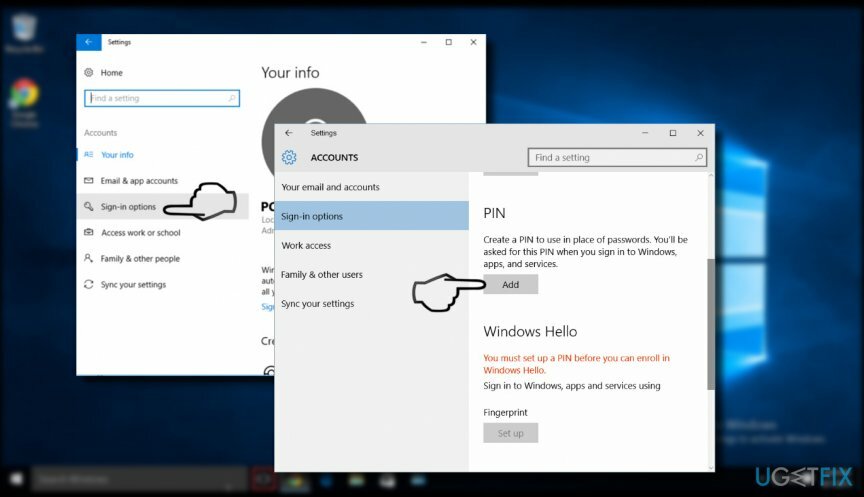
- Inserisci il tuo SPILLO per verificare la tua identità.
- Scansiona la tua impronta digitale sul sensore di impronte digitali. Potrebbe essere necessario ripetere la procedura più volte per configurare correttamente Windows Hello.
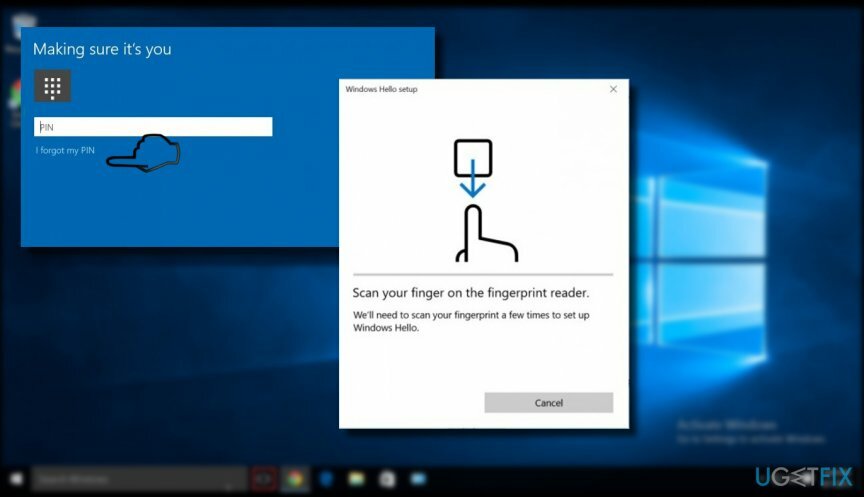
Aggiungi un'impronta digitale al tuo account
Per ripristinare le massime prestazioni del tuo computer, devi acquistare la versione con licenza di Reimage Reimage software di riparazione.
- premere Tasto Windows + I aprire Impostazioni.
- Fare clic/toccare su Conti.
- Aprire Opzioni di accesso e trova Windows Hello sezione a destra.
- Selezionare Impostare per impronte digitali e fare clic/toccare Iniziare.
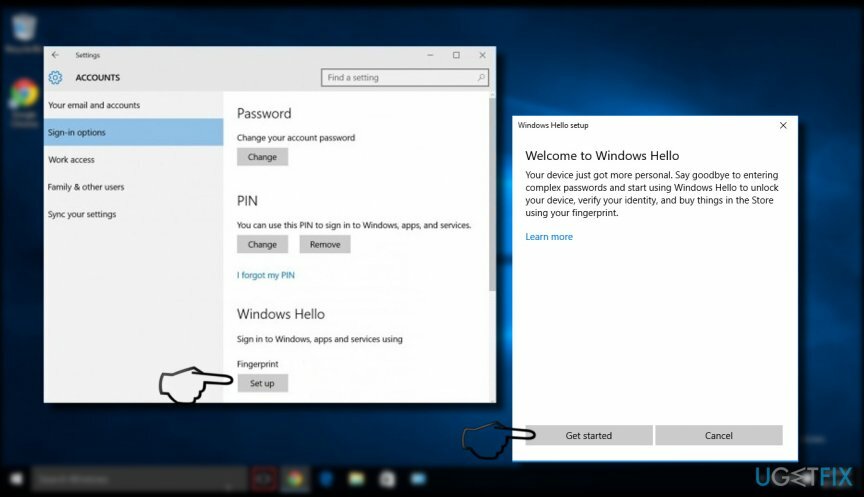
- Per verificare la tua identità, inserisci il tuo SPILLO o scansiona la tua impronta digitale.
- Fare clic/toccare Vicino.
IMPORTANTE: né l'impronta digitale né il PIN funzioneranno quando si tenta di avviare il sistema in modalità provvisoria. La modalità provvisoria richiede solo la password.
Ottimizza il tuo sistema e fallo funzionare in modo più efficiente
Ottimizza ora il tuo sistema! Se non vuoi ispezionare manualmente il tuo computer e non riesci a trovare problemi che lo rallentano, puoi utilizzare il software di ottimizzazione elencato di seguito. Tutte queste soluzioni sono state testate dal team di ugetfix.com per essere sicuri che aiutino a migliorare il sistema. Per ottimizzare il tuo computer con un solo clic, seleziona uno di questi strumenti:
Offerta
fallo ora!
Scaricaottimizzatore di computerFelicità
Garanzia
fallo ora!
Scaricaottimizzatore di computerFelicità
Garanzia
Se non sei soddisfatto di Reimage e pensi che non sia riuscito a migliorare il tuo computer, non esitare a contattarci! Per favore, forniscici tutti i dettagli relativi al tuo problema.
Questo processo di riparazione brevettato utilizza un database di 25 milioni di componenti che possono sostituire qualsiasi file danneggiato o mancante sul computer dell'utente.
Per riparare il sistema danneggiato, è necessario acquistare la versione con licenza di Reimage strumento di rimozione malware.

Accedi a contenuti video con limitazioni geografiche con una VPN
Accesso privato a Internet è una VPN che può impedire al tuo provider di servizi Internet, il governo, e terze parti dal tracciamento online e ti consentono di rimanere completamente anonimo. Il software mette a disposizione server dedicati per torrenting e streaming, garantendo prestazioni ottimali e non rallentandoti. Puoi anche aggirare le restrizioni geografiche e visualizzare servizi come Netflix, BBC, Disney+ e altri servizi di streaming popolari senza limitazioni, indipendentemente da dove ti trovi.
Non pagare gli autori di ransomware: utilizza opzioni di recupero dati alternative
Gli attacchi di malware, in particolare i ransomware, sono di gran lunga il pericolo maggiore per le tue immagini, i tuoi video, i tuoi file di lavoro o di scuola. Poiché i criminali informatici utilizzano un robusto algoritmo di crittografia per bloccare i dati, non possono più essere utilizzati fino a quando non viene pagato un riscatto in bitcoin. Invece di pagare gli hacker, dovresti prima provare a usare un'alternativa recupero metodi che potrebbero aiutarti a recuperare almeno una parte dei dati persi. Altrimenti, potresti anche perdere i tuoi soldi, insieme ai file. Uno dei migliori strumenti in grado di ripristinare almeno alcuni dei file crittografati: Recupero dati professionale.